Affinitet: En vejledning om, hvordan man fjerner baggrunden for et billede
En af de mere opfindsomme måder at gøre dine billeder mere visuelt tiltalende på er at fjerne baggrunden fra dem. Det er en god ting, at der er adskillige billedredigeringsværktøjer tilgængelige på internettet i dag, hvoraf en er Affinity. Affinity er et billedkunstværktøj, der lader kunstnere og designere administrere filer. Det genererer vektortegninger med farver, blander stilarter, tweaks og effekter, redigerer fotos og opretter tegnebrætter. Hvis du er nysgerrig efter hvordan Affinitet fjerner baggrunden, se på illustrationen inkluderet i dette indlæg.
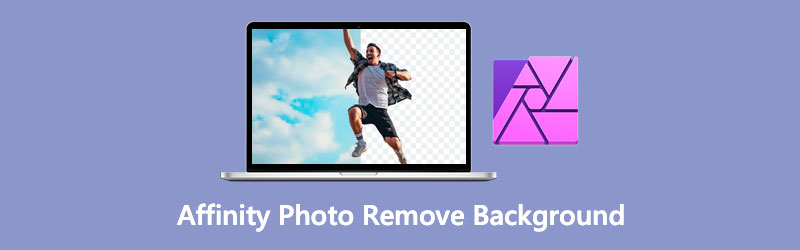
- Del 1. Sådan fjerner du baggrund ved hjælp af Affinity Photo
- Del 2. Bedste alternativ til affinitetsfoto
- Del 3. Ofte stillede spørgsmål om fjernelse af baggrund ved hjælp af affinitet
Del 1. Sådan fjerner du baggrund ved hjælp af Affinity Photo
Fordele ved affinitet:
- Det er acceptabelt med Windows, Mac OS og iOS.
- Bortset fra mere komplicerede indstillinger er værktøjssættet hurtigt og effektivt.
- Den har et uendeligt antal lag.
Ulemper ved affinitet:
- Det kræver kun en engangsbetaling.
Ved hjælp af Affinity Photo til skrivebordet vil du være i stand til at fuldføre hele processen med at fjerne en uønsket baggrund.
Trin 1: For at komme i gang, lad os åbne billedet i Affinity Photo ved at vælge det fra Fil panel på den øverste bjælke. Efter at have valgt Fil fanen, skal du vælge Åben knap. Find og vælg dit billede fra din computers harddisk. Det vil blive lanceret i en ny fane i din browser. Og for at låse billedet op skal du trykke på Låse ikon.
Trin 2: Derefter skal du højreklikke på dit billedlag og vælge Rasterér og trim fra kontekstmenuen. Derudover, med laget ulåst og klar til redigering, kan vi nu begynde at fjerne baggrunden ved at foretage et valg omkring baggrunden i Lag panel.
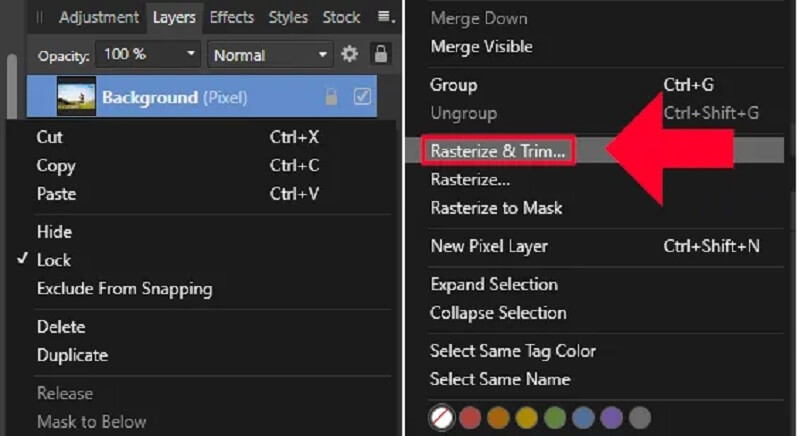
Efter at have låst laget op og klargjort det til ændring, kan vi begynde at fjerne baggrunden ved at tegne en markering omkring den. For at få adgang til Udvalgsbørste, klik på den i værktøjskassen i venstre side af skærmen eller brug tastaturgenvejen W.
Trin 3: Når du har lavet en grov markering omkring baggrunden, kan du forbedre den ved at vælge Raffinere knappen på værktøjslinjen. Det vil bringe op Forfin udvælgelse mulighed og tilføje en rød maske til regionerne uden for dit valg.
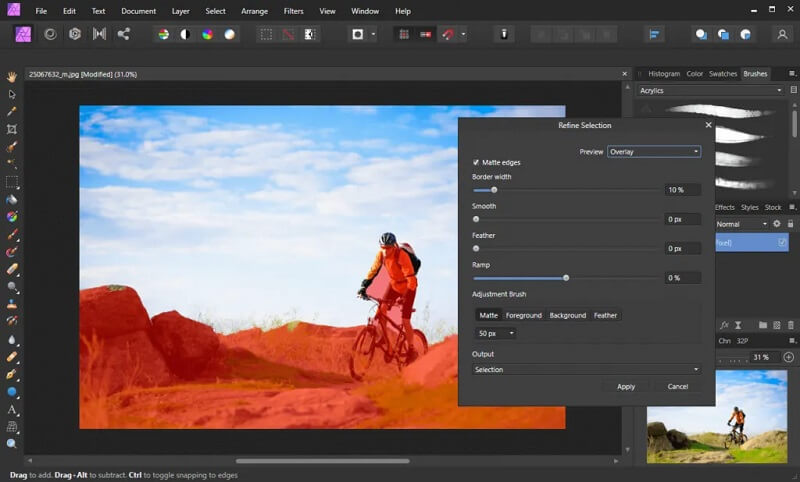
Efter at have finpudset dit valg, er det eneste, der er tilbage at gøre for at slette en baggrund i Affinity Photo, at trykke på Slet tasten på dit tastatur for at fuldføre handlingen.
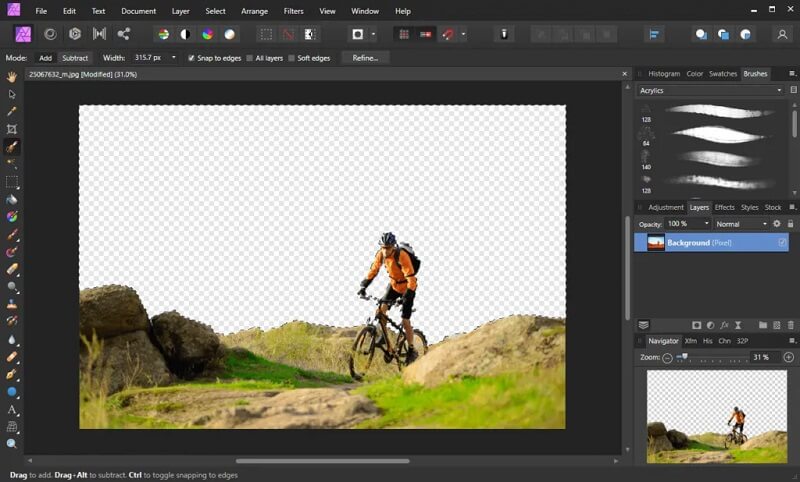
Del 2. Bedste alternativ til affinitetsfoto
Antag, at du finder Affinity Photo udfordrende at bruge. I så fald er der en anden mulighed for at fjerne baggrunden for dit billede fra din computer. En af disse muligheder er Vidmore Background Remover Online, tilgængelig gratis. Selvom det er en internetbaseret fotoeditor, har den en brugervenlig grænseflade. I modsætning til andre editorer, hvor du skal foretage mange valg, før du sletter baggrunden på et billede, inkluderer Vidmore indbygget kunstig intelligens for at forenkle processen. Det eneste, det betyder, er, at det straks vil fjerne baggrunden, når du uploader dit billede.
De, der ønsker at slette baggrunden fra deres billede uden at beskæftige sig med nogen kompliceret software, bør bruge dette program. Hvis du vil lære mere om, hvordan denne fotoeditor fungerer, skal du følge de fire enkle trin.
Trin 1: Åbn Vidmore Background Remover fra nettet. Klik derefter på Upload portræt knappen på dashboardet for at fuldføre transaktionen. Som et alternativ kan du trække og slippe din billedfil på softwarens primære visningsvindue.
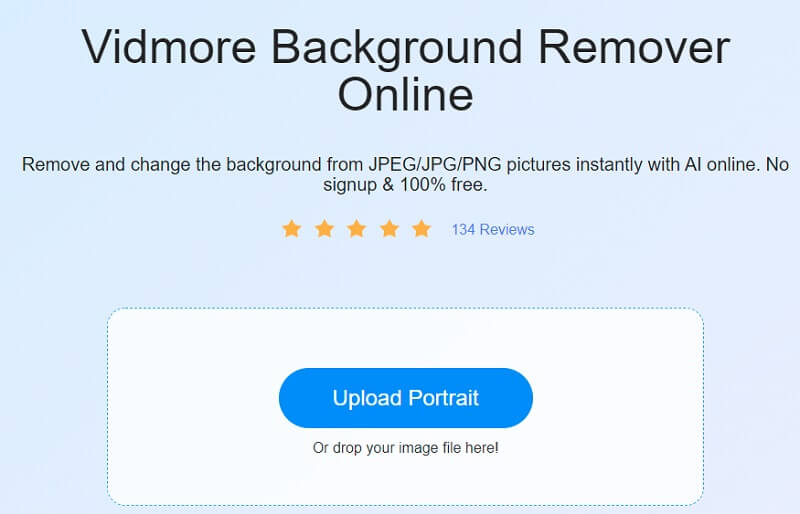
Trin 2: Aktiver det valgte billede for at blive vist på kanalens proceslinje, placeret på siden af browservinduet. Webværktøjets kunstige intelligens vil derefter forhåndsvise dit billede baseret på dine oplysninger.
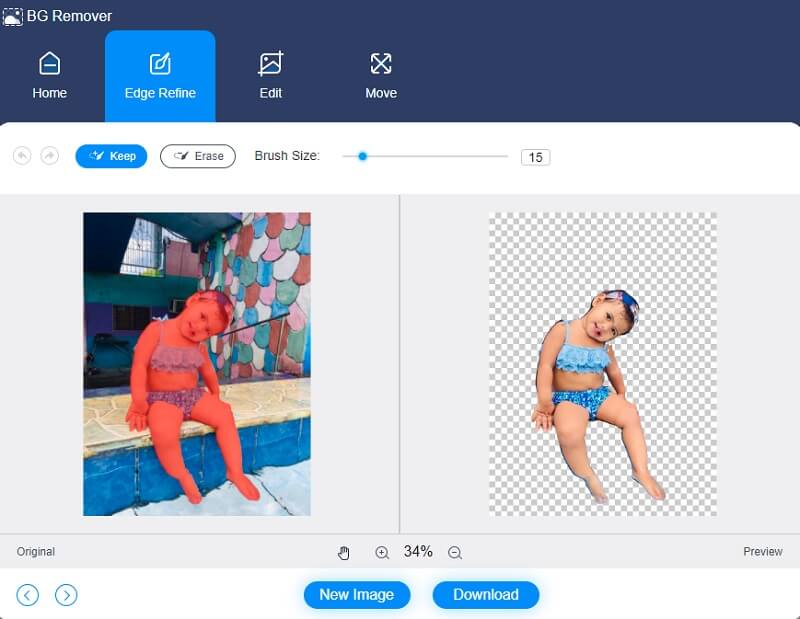
Trin 3: For at gøre baggrunden for dit billede mere præsentabel skal du vælge Redigere knappen fra menulinjen øverst i vinduet og foretag ændringer i billedets baggrundsudseende.
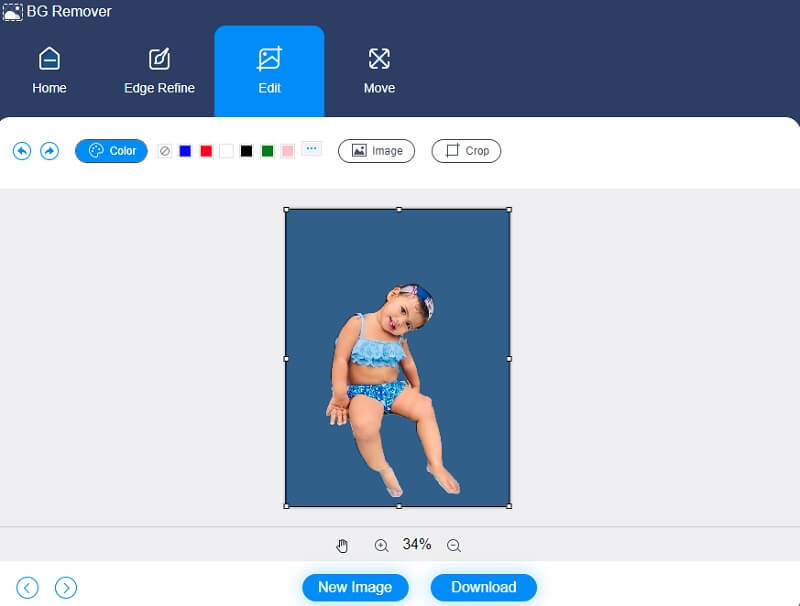
Efter at have valgt farve til et billede, fjernes eller justeres objektets størrelse ved at beskære billedet efter behov. Du kan beskære dit billede ved at vælge det fra Afgrøde menu og derefter vælge den rigtige Billedformat fra listen.
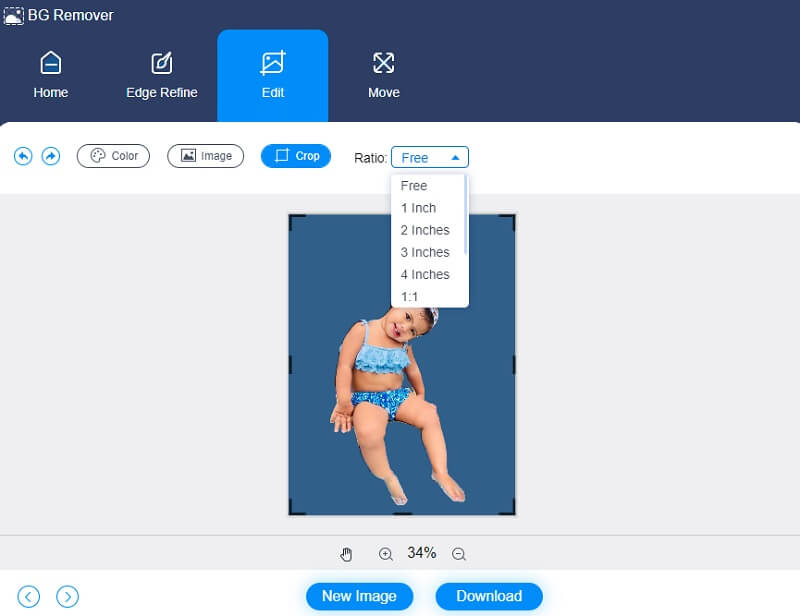
Derudover kan du vende dit billede som en ekstra metode til redigering. Den årlige omsætning på dit billede kan justeres ved at trykke på Bevæge sig ikonet i den øverste del af billedet og træk skyderen, indtil den er i den rigtige position. Derudover kan du rotere billedet ved at trykke på Trekant knappen i det øverste hjørne af skærmen, som vist nedenfor.
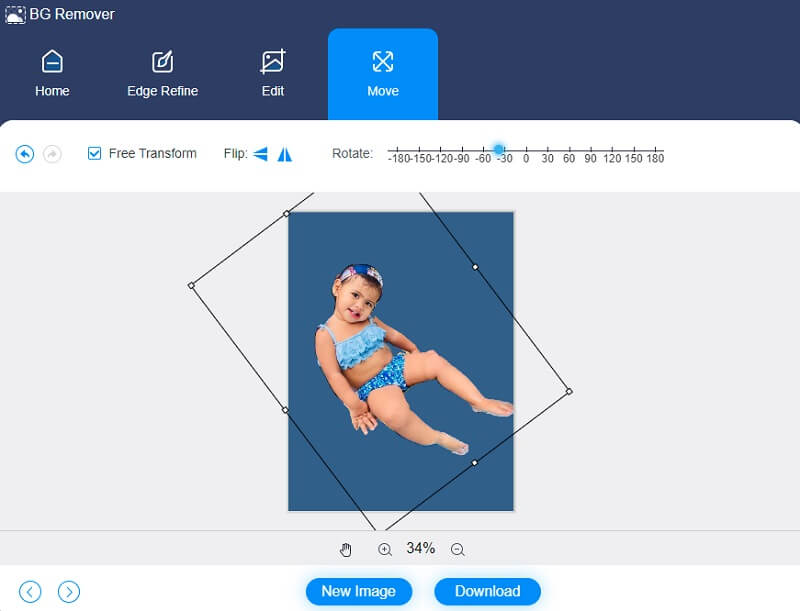
Trin 4: Det er nemt at konvertere det, hvis du ikke ønsker flere ændringer. Tryk på Konvertere mulighed til højre og naviger til den mappe, hvor du vil have dit billede gemt. Til sidst skal du vælge en mappe ved at bruge Vælg Mappe knap.
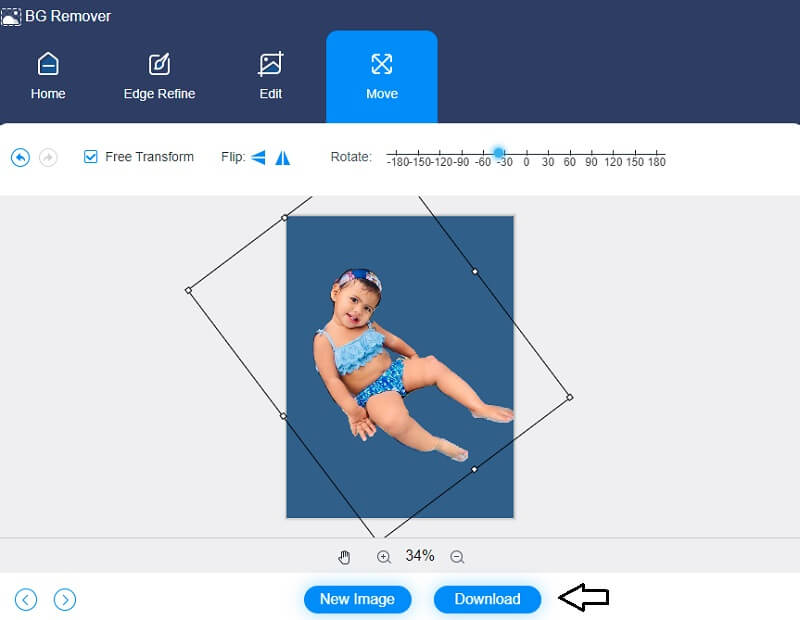
Yderligere læsning:
3 gratis måder at tage et foto på mit bærbare webkamera (Windows og Mac)
Sådan tilføjes tekst til en GIF- 4 utroligt nyttige billedtekstskabere
Del 3. Ofte stillede spørgsmål om fjernelse af baggrund ved hjælp af affinitet
Hvordan bruger man børsteværktøjet i Affinity Designer til at fjerne baggrundsbilleder?
Tænd for baggrunden. Børsten gælder for ethvert pixellag. Når du anvender viskelæderpenslen på et vektorlag, konverterer Affinity Photo det til et rasterlag. Erase Background Brush er placeret i værktøjspanelet ved siden af Eraser Brush. Den minder om et blyant viskelæder, men har et ternet design på bagsiden. Skift derefter børsteindstillingerne i kontekstværktøjslinjen. Du kan også ændre penselstilen i sektionen Pensler, hvis det er nødvendigt. Til sidst skal du male området igen med den farve, du ønsker at slette. Affinity Photo laver en farveprøve under penselmarkøren.
Hvad er bedre, GIMP eller Affinity?
Affinity Photo giver meget mere avancerede billedredigeringsfunktioner i en langt mere kompakt emballage end sin forgænger. Generelt er det betydeligt nemmere at bruge, og det tager tid at sikre en god brugeroplevelse. Selvom der er nogle mærkelige brugergrænsefladevalg, er den stadig mere funktionsspækket og forbrugervenlig end GIMP.
Er Affinity Photo kompatibel med RAW?
Affinity Photo giver dig mulighed for at importere rå billeder fra dit videokamera direkte ind i programmet. Du vil derfor håndtere det ubehandlede billede og bestemme, hvordan du vil forbedre dit billede.
Konklusion
Ved du hvordan Affinity Photo sletter baggrunden fra billeder? Fordi du lærte alt, hvad du behøver at vide om at fjerne baggrunden på dit billede ved hjælp af Affinity-programmet, vil du ikke have nogen problemer med at fjerne den del af dit billede, der før var synlig. På den anden side, hvis du har problemer med at fjerne baggrunden fra dit billede i Affinity, er Vidmore Background Remover Online her for at hjælpe! Vi garanterer, at du ikke vil blive skræmt af processen med at fjerne de uønskede elementer i dine fotografier.


